Pubblicato un nuovo aggiornamento per il fork di WiiSX RX, l’emulatore PSX e a sua volta fork di WiiSXR per console GameCube, Wii e Wii U prende base dallo sviluppo di PCSX.
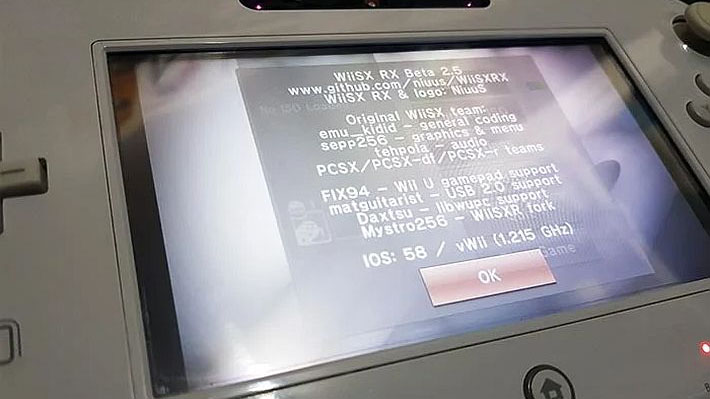
L’aggiornamento aggiunge il supporto per le tracce musicali CDDA, questo significa che ora giochi come Crusader No Remorse possono essere riprodotti senza problemi.
Correzioni anche per l’altezza del suono che si dimostrava troppo veloce e altri emendamenti minori.
Guida rapida
- Le ISO possono essere in formato
.bin/.cue(assicurarsi che l’immagine.cuecontenga la directory_relative_),.imgo.iso. - Per installare: Estrarre il contenuto dell’archivio
WiiSXRX.zipnella directory principale della scheda SD. - Per la scheda SD/Dispositivo USB: Inserire l’immagine ISO (
.bin/.cueo altri formati) nella directory denominata/wiisxrx/isos.- Tutte le schede di memoria verranno automaticamente inserite in
/wiisxrx/save.- Tutti i salvataggi di stato verranno automaticamente inseriti in
/wiisxrx/savestates.
- Tutti i salvataggi di stato verranno automaticamente inseriti in
- Tutte le schede di memoria verranno automaticamente inserite in
- Per i DVD: Le immagini ISO possono essere ovunque sul disco (richiede DVDxV2 su Wii)
- Per il BIOS effettivo: inserire l’immagine
SCPH1001.BINnella directory su SD/USB denominata/wiisxrx/bios. - Caricare l’eseguibile dall’HBC o nel caricatore di propria scelta.
- Una volta caricato, selezionare la voce “Load ISO”, scegliere la sorgente e selezionare l’immagine ISO da caricare.
- Selezionare “Play Game” per giocare.
- È possibile uscire dal gioco in qualsiasi momento premendo contemporaneamente una combinazione di tasti configurabile su di un pad GC (START & X), Wii Classic Controller o Pro (HOME), Wiimote (- & +), Wii U Pro Controller (HOME) o Wii U Gamepad (HOME) Wiimote+Nunchuck (1 e 2) o il pulsante di ripristino.
[stextbox id=’info’]Nota: Questo deve essere fatto per salvare il gioco; non sarà fatto automaticamente.[/stextbox]
Controlli
- Sebbene il pad Gamecube sia compatibile, si consiglia un controller Wii Classic, un controller Wii Classic Pro o un controller Wii U Pro.
- Anche il Wii U Gamepad è compatibile, ma solo durante le iniezioni Wii U (no, non puoi usarlo su vWii).
- I controlli ora sono completamente configurabili in modo da mappare qualsiasi pulsante sul controller.
- La schermata di configurazione del controller presenta ogni pulsante PSX e ti consente di passare da una sorgente all’altra.
- Sono disponibili 4 slot di configurazione per ogni tipo di controller.
- Per caricare una diversa configurazione salvata in precedenza, selezionare lo slot e fare clic su “Load”.
- Dopo aver configurato i controlli come desiderato, selezionare lo slot e fare clic su “Save”.
- Dopo aver salvato diverse configurazioni negli slot, assicuratevi di salvare le configurazioni nella scheda di input del riquadro delle impostazioni.
- Facendo clic su “Next Pad” si passano in rassegna i controller PSX assegnati.
- C’è un’opzione per invertire l’asse Y degli stick analogici della PSX; Per impostazione predefinita è “Normal Y”.
- La configurazione “Menu Combo” consente di selezionare una combinazione di pulsanti per tornare al menu.
Impostazioni
- General:
- Native Saves Device: Scegli dove caricare e salvare i salvataggi di gioco nativi.
- Save States Device: Scegli dove caricare e salvare gli stati di salvataggio.
- Select CPU Core: Scegli se giocare con un interprete puro (migliore compatibilità) o dynarec (migliore velocità).
- Save settings.cfg: Salva tutte queste impostazioni su SD o USB (da caricare automaticamente la prossima volta).
- Video:
- Show FPS: Visualizza il framerate nell’angolo in alto a sinistra dello schermo.
- Screen Mode: Seleziona le proporzioni del display; “Force 16:9” sarà il riquadro del display in-game.
- Input:
- Configure Input: Seleziona i controller da utilizzare nel gioco.
- Configure Buttons: Accedere alla schermata di configurazione del controller descritta sopra.
- Save Button Configs: Salva tutti gli slot di configurazione del controller su SD o USB.
- Auto Load Slot: Selezionare quale slot caricare automaticamente per ogni tipo di controller.
- Audio:
- Disable Audio: Selezionare per disattivare l’audio.
- Saves:
- Auto Save Native Saves: Se abilitato, l’emulatore caricherà automaticamente i salvataggi dal dispositivo selezionato al caricamento ISO e li salverà quando si torna al menu o si spegne la console
- Copy Saves: Non ancora implementato.
- Delete Saves: Non ancora implementato.
Obiettivi
- Migliorare il codice GTE per fornire velocità di gioco 3D. Anche se ho usato una singola istruzione accoppiata, ma la velocità non è sostanzialmente migliorata.
- Utilizzare la modalità di visualizzazione GL per fornire qualità e prestazioni dell’immagine. Non so nulla di OpenGL e non so se posso usare grrlib.
Changelog
- Corretto il problema dell’altezza del suono troppo veloce e molti suoni di gioco sono diventati corretti.
- Fondamentalmente, supporta CDDA. Aiutaci a testare i giochi multitraccia.
- Ad eccezione della parte CDDA, il codice CDROM di pcsxReArm è stato quasi unito.
- La compatibilità del gioco è stata ulteriormente migliorata e possono essere eseguiti altri giochi.
- Altri emendamenti minori.
Download: WiiSX RX 2022 v20220903
Download: Source code WiiSX RX v20220903
Fonte: gbatemp.net



![[Scena PS4] Rilasciato PPPwnUI 3.30a Mod by Aldostools](https://www.biteyourconsole.net/wp-content/uploads/PPPwnUI1-1-238x178.webp)


![[Scena PS4] Rilasciato PPPwnUI 3.30a Mod by Aldostools](https://www.biteyourconsole.net/wp-content/uploads/PPPwnUI1-1-100x75.webp)




